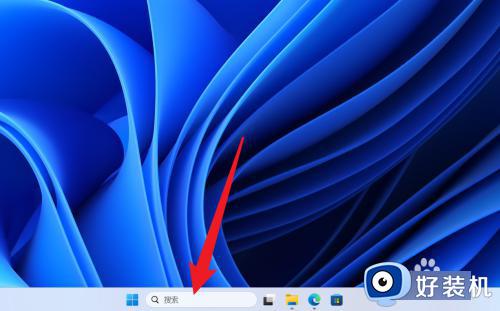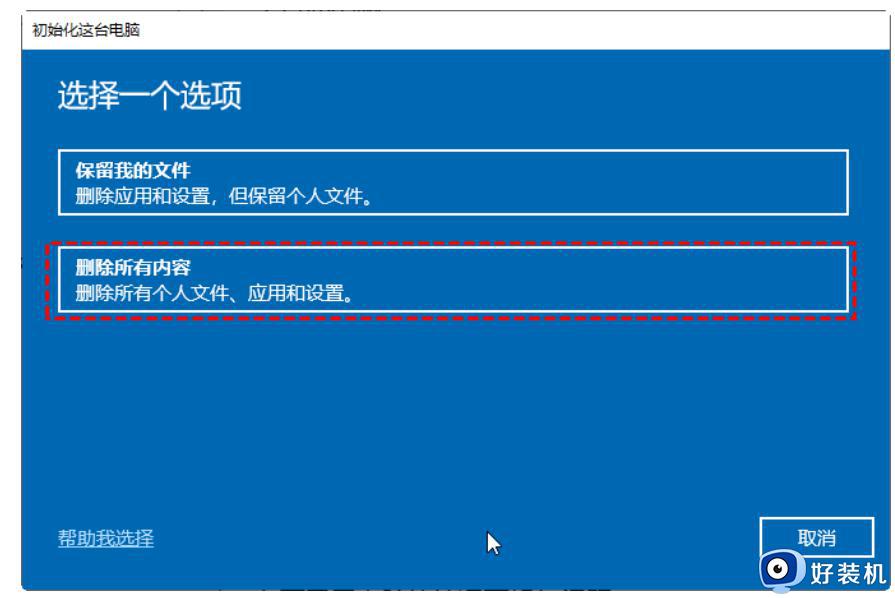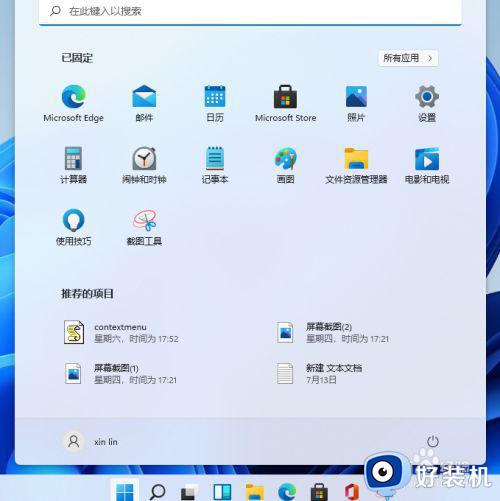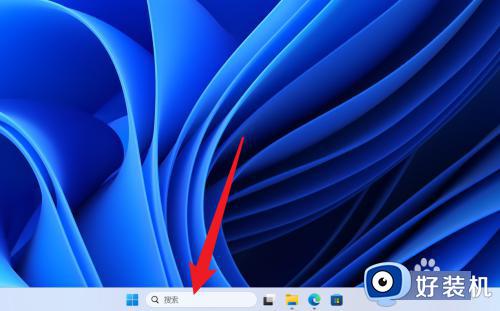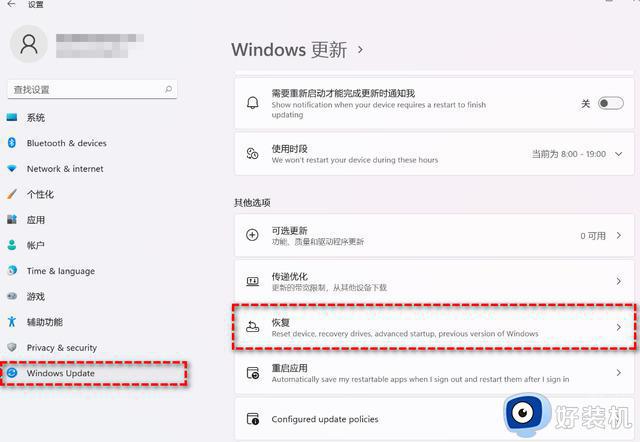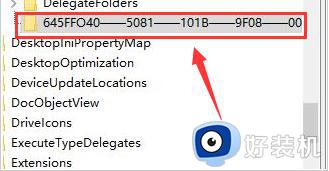win11怎么还原系统 win11系统还原在哪设置
时间:2022-02-07 10:28:55作者:xinxin
现阶段,大部分用户已经开始使用上了win11系统电脑,然而由于系统推出时间不长,难免存在着不少的漏洞和bug,因此有些用户就会遇到win11系统故障的情况,这时在不想要重装系统的情况下可以通过还原来解决,可是win11怎么还原系统呢?接下来小编就来告诉大家win11系统还原设置方法。
推荐下载:windows11中文版下载
具体方法:
1、进入系统选项
在win11系统中,打开系统设置页面,找到系统选项。
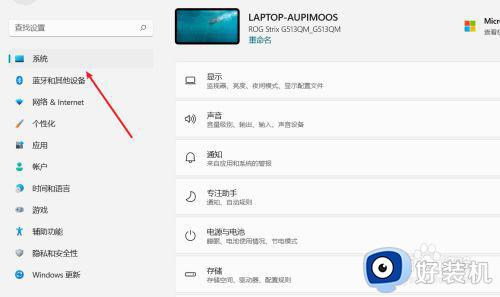
2、选择恢复选项
在系统选项中,我们找到恢复选项。
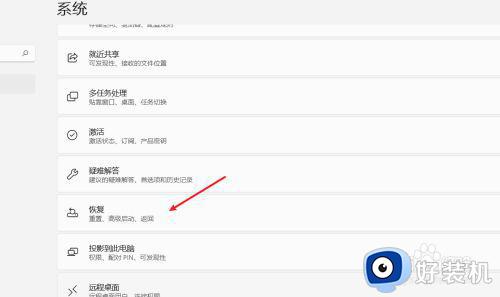
3、打开初始化系统窗口
在恢复页面中,找到重置此电脑选项,打开初始化这台电脑窗口。
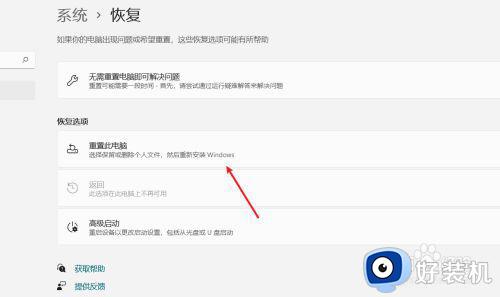
4、删除所有内容
在初始化这台电脑窗口中,选择删除所有内容选项。
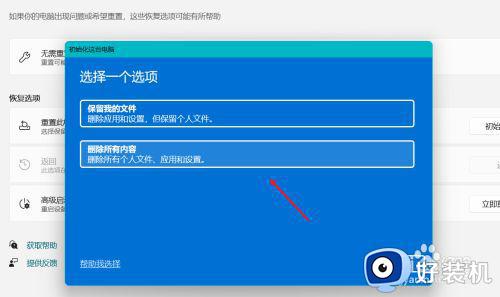
5、选择本地重新安装
在重新安装windows方式中,选择本地重新安装选项。
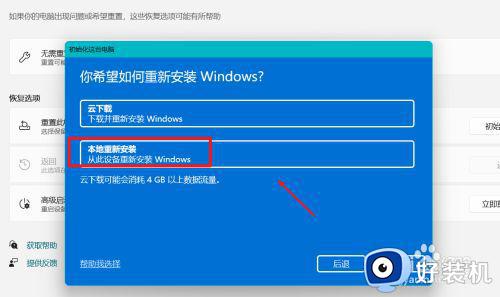
6、开始系统还原
初始化设置好了之后,点击下一页选项,就可以进行系统还原。
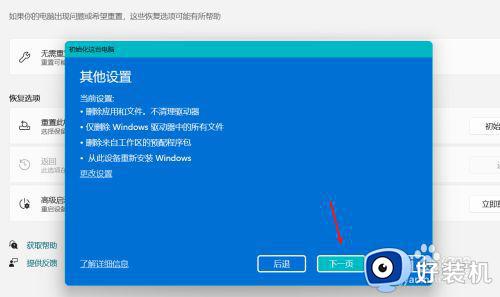
以上就是小编给大家带来的win11系统还原设置方法了,还有不清楚的用户就可以参考一下小编的步骤进行操作,希望能够对大家有所帮助。
相关教程:
win11怎么恢复以前的系统